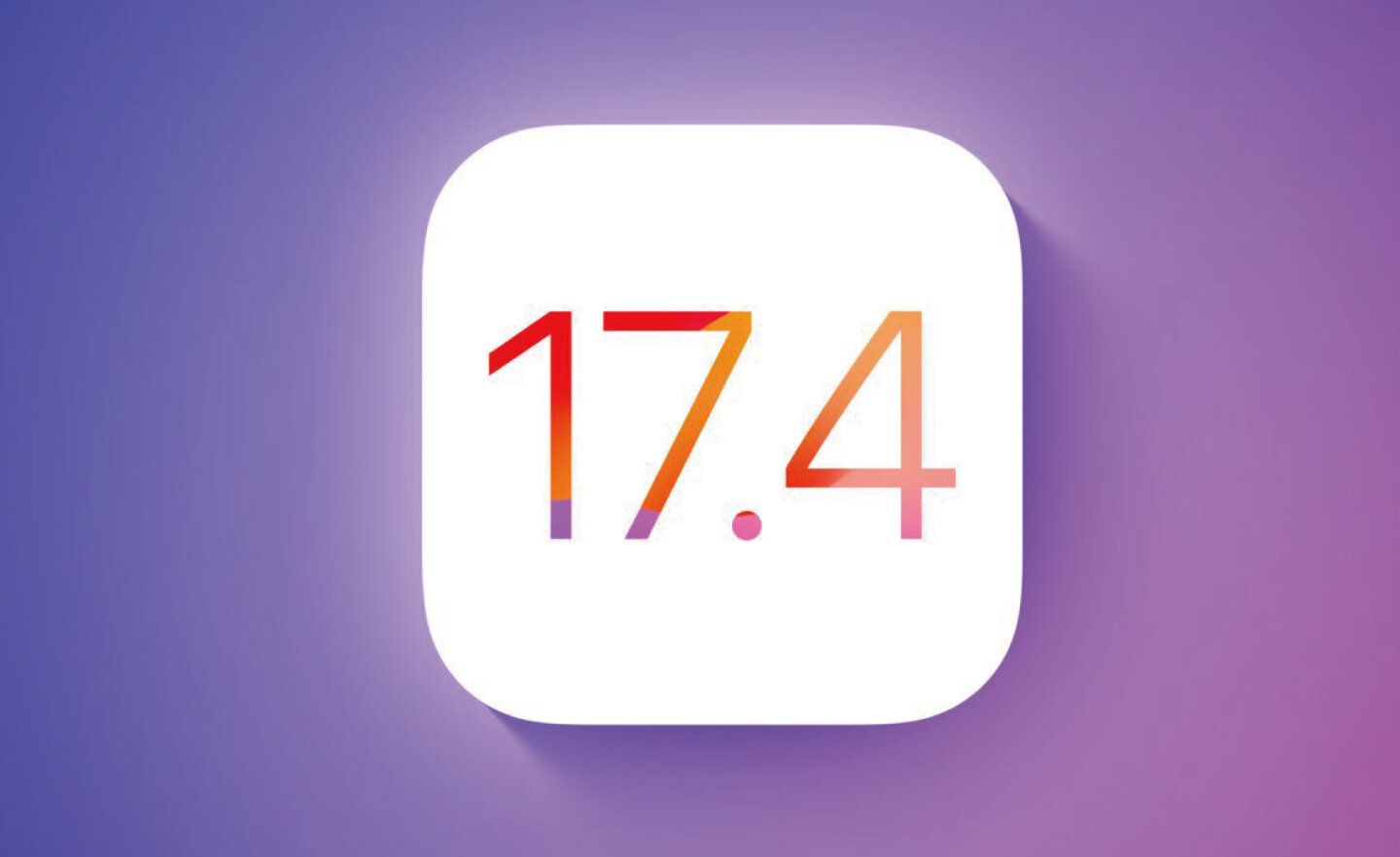「加三嘻行動哇 Yipee! 成為好友」
【Facebook、Youtube、Twitter、Instagram、Telegram、Line】

Apple 蘋果 Vision Pro 頭戴裝置可以用當作 Mac 的外部顯示器,使用者可以在 VisionOS 視窗中瀏覽和控制自己的電腦,而且不只能支援 Apple M 系列晶片的電腦,就連舊款 Intel Mac 也能相容,但是解析度比較低只有 3K。
根據 Apple 支援官方網頁,蘋果確定 Vision Pro 的 Mac 虛擬顯示功能可以和相容任何支援 macOS Sonoma 的 Mac。如果 Mac 搭載 Apple Silicon 晶片,則就能以 4K 解析度將影像顯示在顯示器上。但如果是對載 Intel 晶片的 Mac ,那麼解析度最高只有 3K。
macOS Sonoma 與以下 Mac 相容:
- MacBook Pro: 2018 年與後續機型
- MacBook Air: 2018 年與後續機型
- Mac mini: 2018 年與後續機型
- iMac: 2019 年與後續機型
- iMac Pro: 2017 年機型
- Mac Studio: 2022 年與後續機型
- Mac Pro: 2019 年與後續機型
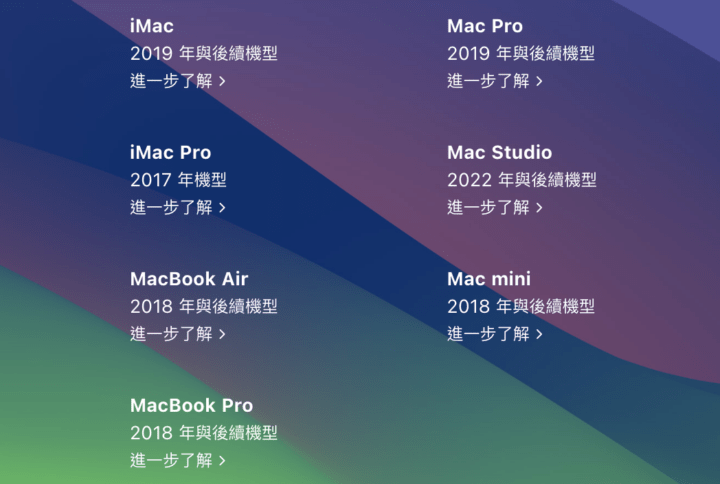
要啟用虛擬顯示功能,Vision Pro 和 Mac 需要使用相同的 Apple ID ,帳戶還必須啟用兩步驟驗證。此外,兩台裝置上的 Wi-Fi 和藍牙都需要開啟,才能穩定的連接。
當使用者戴上 Vision Pro 查看 MacBook 時,會在上方顯示一個「連接」按鈕。如果是桌上型 Mac,或如果按鈕未出現,也可以在 Vision Pro 的控制中心中開啟 Mac 虛擬顯示。
使用者還可以透過捏合來拖曳視窗底部欄來移動 Mac 的虛擬顯示螢幕,並將視窗拉近或拉遠。也可以透過捏合拖曳出現在底部的視窗列來調整視窗大小。
如果使用者的 Mac 連接了多個外部顯示器,Vision Pro 只會在 Mac 的系統設定應用程式中顯示設定為主顯示器的一台顯示器。
使用者可以使用 Mac 的內建鍵盤和觸控板或配對的藍牙鍵盤和觸控板來控制 Mac 虛擬顯示器和其他visionOS 應用程式。不過,Apple 蘋果表示 Vision Pro不能搭配藍牙滑鼠一起使用。
Apple 關於開啟通用控制的說明:
如果您想在 macOS 和 VisionOS 應用程式之間共用指針,則必須在兩個裝置上開啟 Handoff。在 Apple Vision Pro 上,前往「設定」>「一般」>「接力」。在 Mac 上,前往系統設定 > 一般 > AirDrop 和接力。
在 Mac 上,您還需要啟用「允許滑鼠和鍵盤在附近的任何 Mac 或 iPad 之間移動」。前往系統設定 > 顯示,然後按一下進階。
只是開啟虛擬顯示仍有一些限制,蘋果也詳細列出來了:
- 當 Vision Pro 處於訪客模式時,Mac 虛擬顯示器無法運作。
- Mac 虛擬顯示器不支援託管 Apple ID。
- 為了保持連接,裝置之間的距離不得超過 10 公尺(32 英尺)。
延伸閱讀:
iFixit 拆解 Apple Vision Pro,內部結構非常複雜
Apple Vision Pro 千萬別搞丟!因為這款超貴裝置不支援追蹤定位
蘋果 Apple Vision Pro 支援藍牙耳機、鍵盤、觸控板等周邊,唯獨藍牙滑鼠不行!
蘋果推出 Apple Vision Pro 開發者專用頭帶,價格高達 299 美元
開發者推出「Juno」App,把 YouTube 導入 Apple Vision Pro
資料來源:MacRumors、Apple Support
|
|